Sublime Text3 6가지 찾기 및 바꾸기 방법
- 藏色散人앞으로
- 2019-11-13 16:55:3012646검색
다음 칼럼에서는 sublime 입문 튜토리얼 칼럼에서 Sublime Text3의 6가지 검색 및 바꾸기 방법을 소개합니다. 도움이 필요한 친구들!
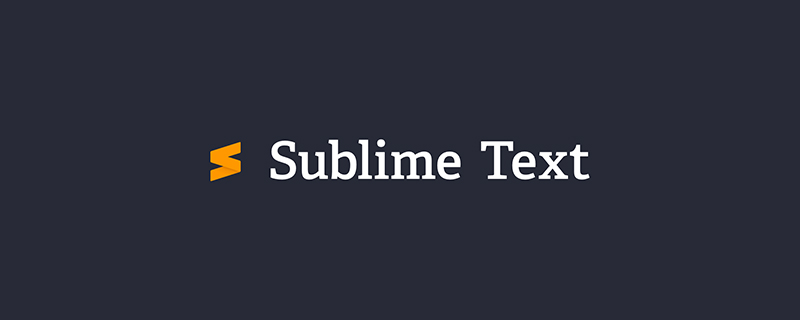
Finding&Replacing
Sublime Text는 강력한 검색(및 바꾸기) 기능을 순서대로 제공합니다. 명확한 소개를 위해 Sublime Text의 검색 기능을 빠른 검색, 표준 검색, 다중 파일 검색의 세 가지 유형으로 나눕니다.
빠른 찾기 및 바꾸기
대부분의 경우 텍스트에 키워드가 나타나는 다른 위치를 찾아야 하는데 이는 필요하지 않습니다. 이때 키워드를 다시 입력하여 검색하면 됩니다. 키워드를 선택하려면 Shift + ←/→ 또는 Ctrl + D만 사용하면 되며 F3은 다음 발생 위치로 이동하고 Shift + F3은 이전 발생 위치로 이동합니다. 또한 Alt + F3을 사용하여 나타나는 모든 위치를 선택할 수도 있습니다(그런 다음 여러 편집, 즉 빠른 교체를 수행할 수 있습니다).
표준 찾기 및 바꾸기
또 다른 일반적인 사용 시나리오는 알려져 있지만 현재 표시 영역에는 없는 키워드를 검색하는 것입니다. 이번에는 Ctrl + F를 사용하여 검색할 검색창을 표시할 수 있습니다:
Ctrl + H를 사용하여 다음을 바꿀 수 있습니다:
키워드 검색 및 교체
일반 사용자의 경우 일반 키워드 검색으로 요구 사항을 충족할 수 있습니다. 검색창에 키워드, Enter는 키워드의 현재 커서의 다음 위치로 이동하고, Shift + Enter는 이전 위치로 이동하고, Alt + Enter는 해당 키워드가 나타나는 모든 위치를 선택합니다. (마찬가지로 나중에 빠르게 교체할 수 있습니다.) .
Sublime Text에는 다양한 검색 모드가 있습니다. Alt + C는 대소문자 구분 모드로 전환되고 Alt + W는 Sublime Text 외에도 전체 단어 일치(전체 일치) 모드로 전환됩니다. 선택 항목에서도 검색을 지원합니다. 이 기능에는 해당 단축키가 없지만 다음 구성 항목을 통해 자동으로 켜질 수 있습니다.
"auto_find_in_selection": true
이렇게 하면 텍스트를 선택하면 범위 내 검색이 자동으로 활성화됩니다. 기능을 사용하면 부분 이름 바꾸기(로컬 이름 바꾸기)가 매우 편리해집니다:
표준 교체는 Ctrl + H를 사용합니다. 교체 내용을 입력한 후 Ctrl + Shift + H를 사용하여 현재 키워드를 교체합니다. Ctrl + Alt + 모든 일치 키워드를 바꾸려면 Enter를 입력하세요.
정규식 찾기 및 바꾸기
정규식은 매우 강력한 텍스트 찾기 및 바꾸기 도구입니다. Sublime Text에서 일반 일치 모드를 켜거나 끄려면 Alt + R을 사용하세요. Sublime Text는 Boost에서 Perl 정규식 스타일을 사용합니다.
여러 파일 검색 및 바꾸기
Ctrl + Shift + F를 사용하여 여러 파일 검색 열기 & 바꾸기(이 단축키는 Sogou 입력기의 단순화-전통 전환 단축키와 충돌합니다.):
여러 파일 검색 및 바꾸기 기본값을 현재 열려 있는 파일 및 폴더에서 검색/바꾸기 위해 지정할 수도 있습니다. 검색/교체할 파일/폴더.
위 내용은 Sublime Text3 6가지 찾기 및 바꾸기 방법의 상세 내용입니다. 자세한 내용은 PHP 중국어 웹사이트의 기타 관련 기사를 참조하세요!

